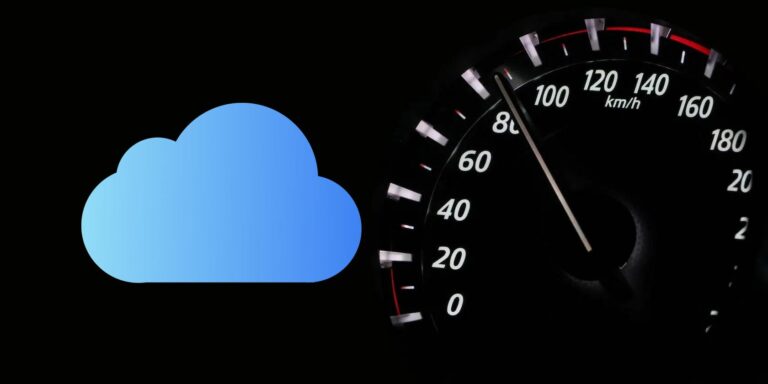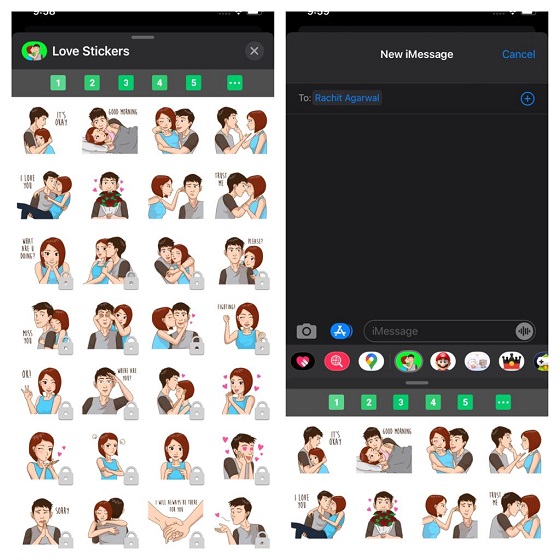6 способов обезопасить свой Zoom Chat и зачем вам это нужно
Приложение для видеоконференций Zoom – это отличный способ поддерживать связь с работой, друзьями и семьей. Вы можете собрать все в одно собрание Zoom, при этом камера каждого человека занимает равную часть экрана.
Zoom – это откровение для многих пользователей, а бесплатная 40-минутная встреча идеально подходит для тех, кто не хочет получать премиум-подписку на службу веб-конференций.
Как число пользователей Zoom стремительно растет, можете ли вы доверять Zoom свои личные разговоры? Кроме того, как вы можете защитить свои чаты Zoom от помех?
Zoom безопасно?
Давайте начнем с самого насущного вопроса: безопасно ли использовать Zoom?
Программы для Windows, мобильные приложения, игры - ВСЁ БЕСПЛАТНО, в нашем закрытом телеграмм канале - Подписывайтесь:)
Количество пользователей Zoom резко возросло в первые месяцы 2020 года в ответ на пандемию COVID-19. Несмотря на недавнюю популярность Zoom (добавив более 2 миллионов пользователей за 3 месяца), компания имеет недавнюю шаткую историю в отношении конфиденциальности и безопасности пользователей.
Теперь, когда преподаватели, предприятия и даже правительства используют сервис для ведения бизнеса, учетные данные Zoom важны как никогда.
К сожалению, во многих случаях практика Zoom в области безопасности и конфиденциальности не очень хороша. Вот краткий список проблем безопасности и конфиденциальности Zoom, чтобы вы могли быстро освоиться:
- Встречи Zoom не являются сквозными зашифрованными, несмотря на то, что Zoom утверждает, что использует стандарт шифрования AES 256. Только начальное подключение к серверу Zoom осуществляет шифрование. Видео разговор передается по UDP и не является безопасным.
- В приложении Zoom просочились «как минимум несколько тысяч» адресов электронной почты из-за того, как Zoom обрабатывает личные адреса. Регистрация в службе с использованием того же домена добавляет личный адрес в «Справочник компании», позволяя любому лицу с тем же доменом вызывать кого-либо из списка. Эта проблема затрагивает пользователей, регистрирующихся с нестандартным почтовым доменом (например, не Gmail, Hotmail, Yahoo и т. Д.).
- Приложение Zoom macOS использует технику установки, связанную с вредоносными программами, использующими сценарии предустановки. Если пользователь macOS не является системным администратором, приложение Zoom создает запрос имени администратора и пароля для доступа к корневому каталогу, позволяя Zoom делать в системе все, что он хочет.
- Apple также пришлось прекратить установку Zoom секретного веб-сервера на каждую установку Mac, которую Zoom не удалял после удаления пользователем службы. Джонатан Лейтшух (Jonathan Leitschuh), специалист по безопасности, говорит, что веб-сервер может позволить вредоносному веб-сайту или иным образом активировать веб-камеру Mac без разрешения пользователя. Leitschuh отказался Награда за ошибки безопасности стоит тысячи долларов, потому что Zoom включил в соглашение соглашение о неразглашении, что заставило бы Leitschuh держать уязвимость в секрете.
- Zoom якобы раскрыл личные данные нескольким компаниям, включая Facebook, относительно использования Zoom пользователем. Приложение Zoom iOS отправляло в Facebook уведомления о профиле пользователя, устройстве, операторе мобильной связи и т. Д. С тех пор Zoom исправил эту проблему, но не раньше, чем пользователь подал иск в федеральный суд Калифорнии.
- Если пользователь не устанавливает достаточно надежный (или какой-либо!) Пароль для защиты своей встречи в Zoom, тролли используют открытый доступ и вторгаются в беседу, публикуя материалы для взрослых или другие явные материалы в атаке, известной как «зоомбомбирование».
Имейте в виду, что постоянный веб-сервер Zoom был единственным законным программным обеспечением, которое я когда-либо видел, чтобы Apple удаляла все компьютеры Mac с помощью своего средства удаления вредоносных программ. ?
– Томас Рид (@thomasareed) 30 марта 2020 г.
Это всего лишь шесть проблем безопасности и конфиденциальности, с которыми сталкиваются пользователи Zoom. Это не вся картина, которая беспокоит. Даже во время написания этой статьи в Интернете появились три новые уязвимости, две из которых были эксплойтами нулевого дня.
Многие школы и рабочие места используют Zoom как удобный и экономичный способ оставаться на связи и назначать работу. Для бесчисленного количества пользователей нет альтернативы использованию Zoom. По крайней мере, не в настоящее время.
Если это звучит как вы, ознакомьтесь с нашим руководством о том, как использовать Zoom для проведения онлайн-встреч
,
Как обезопасить свою встречу Zoom
Если вам необходимо использовать Zoom, вы можете сделать несколько шагов, чтобы лучше защитить вашу конфиденциальность и безопасность ваших коллег.
1. Не делитесь информацией о встрече в социальных сетях
В конце марта 2020 года многие члены британского правительства были самоизолированы из-за COVID-19. Премьер-министр Великобритании Борис Джонсон провел «первое в истории цифровое заседание», используя Zoom. Затем Борис Джонсон опубликовал скриншот встречи в Твиттере – вместе с идентификатором встречи Zoom.
Сегодня утром я председательствовал в первом цифровом кабинете.
Наше послание общественности: оставайтесь дома, защищайте ГСЗ, спасайте жизни. #StayHomeSaveLives pic.twitter.com/pgeRc3FHIp
– Борис Джонсон #StayHomeSaveLives (@BorisJohnson) 31 марта 2020 г.
Конечно, сотни людей пытались получить доступ к встрече Zoom, которая, к счастью, также имела пароль.
Тем не менее, это иллюстрирует, что может произойти, если вы разместите идентифицирующую информацию в социальных сетях. Недобросовестные люди буду злоупотреблять этим.
2. Назначьте пароль для собрания Zoom

Вы всегда должны назначать пароль для вашей конференции Zoom. Пароль собрания Zoom использует до десяти символов, включая символы. Каждый пользователь должен ввести пароль, прежде чем войти в собрание Zoom, остановить злоумышленников и троллей Zoombombing.
Создатель пароля Zoom по умолчанию использует только шесть цифр, которые компетентная программа взлома пароля покажет в течение нескольких минут. Даже увеличение пароля Zoom до десяти цифр остановит злоумышленника на несколько минут дольше. Лучший вариант – создать уникальный пароль из десяти символов для каждого создаваемого вами собрания Zoom.
Теперь создать надежный и уникальный пароль из десяти символов довольно сложно, особенно если вам нужно создавать несколько паролей каждый день. Проверьте лучшие веб-сайты, где вы можете создать уникальный пароль
, Установите правильное количество символов, сгенерируйте пароль, затем скопируйте и вставьте его в поле Пароль для собрания Zoom.
Изменить пароль собрания Zoom с помощью веб-приложения
В веб-приложении Zoom выберите значок своей учетной записи в верхнем правом углу. Голова к Личные> Встречи> Назначить новую встречу,
Прокрутите вниз и убедитесь, что Требовать пароль встречи отмечен, затем введите ваш уникальный пароль из десяти символов. Установите любые другие детали встречи, затем выберите Сохранить.
Изменить пароль собрания Zoom с помощью приложения для Android или iOS
В приложении Zoom для Android или iOS выберите График, Создать надежный, уникальный пароль под пароль раздел. Установите любые другие детали встречи, затем выберите Готово,
3. Используйте случайный зум ID собрания для каждого собрания
В том же разделе, что и пароли Zoom для собраний, вы также можете использовать личный идентификатор встречи, который остается постоянным, или генерировать случайный идентификатор встречи.
Использование одного идентификатора собрания удобно, если ваша группа встречается каждый день. Однако рандомизация идентификатора собрания создает дополнительный уровень конфиденциальности и безопасности, поскольку идентификатор никогда не бывает прежним.
4. Отключить отслеживание внимания
![]()
Zoom позволяет организаторам собрания отслеживать фокус пользователей, когда они подключены к одной комнате. Хост может видеть индикатор в списке пользователей, который указывает, имеет ли пользователь фокус на увеличение во время сеансов совместного использования экрана.
Если вы являетесь организатором Zoom, вы можете отключить это. Пользователи Zoom также могут отключить этот параметр в своих настройках, чтобы хост не отслеживал их внимание. Однако, если организатор собрания Zoom заставляет всю группу использовать отслеживание внимания, пользователь не сможет отменить решение.
Кроме того, опция отслеживания внимания доступна только через веб-приложение Zoom. Невозможно отключить отслеживание внимания с помощью приложения для Android или iOS.
Отключить Zoom Attention Tracker с помощью веб-приложения
В веб-приложении Zoom выберите значок своей учетной записи в верхнем правом углу. Голова к Личные> Настройки> Собрание> На собрании (Дополнительно), Прокрутите вниз и снимите флажок Отслеживание вниманиязатем выберите Сохранить,
5. Отключите локальную запись, включите согласие на запись

Вы можете управлять хостом Zoom или другими участниками, записывающими ваш сеанс Zoom. По крайней мере, вы можете, если они попытаются использовать встроенную опцию записи. Если организатор собрания или любой другой пользователь записывает сеанс с помощью стороннего инструмента записи, вам не повезло.
Это не значит, что вы не должны отключать функцию записи. Если он отключен, хост не сможет записывать сеанс в локальный файл без вашего согласия.
Как и функция отслеживания внимания, вы можете редактировать параметры записи Zoom только с помощью веб-приложения Zoom.
Изменение настроек записи с масштабированием с помощью веб-приложения
В веб-приложении Zoom выберите значок своей учетной записи в правом верхнем углу. Голова к Личные> Настройки> Запись. Теперь выключи Локальная запись чтобы остановить хост или других пользователей записи в локальный файл.
Внизу, включите Запись отказа от ответственности, затем отметьте оба поля. Когда вы выбираете оба варианта, организатор должен запросить согласие на запись собрания Zoom. Если вы являетесь хостом, вы будете запрашивать согласие, а если вы участник, хост попросит вашего разрешения.
6. Оставайтесь приватными, используя Zoom
Если ваше рабочее место, школа или иным образом настаивают на использовании Zoom, соблюдайте конфиденциальность. При этом не говорите ни о чем, что вы не хотите показывать Zoom или кому-либо еще. Держите личные и конфиденциальные данные к минимуму.
Это легче сказать, чем сделать, особенно если вы разговариваете с возбужденными членами семьи или пытаетесь заключить коммерческую сделку. Это защитит вашу конфиденциальность и безопасность от Zoom в долгосрочной перспективе, поэтому стоит попробовать.
Вы также можете поделиться этой статьей со своими друзьями, семьей, учителями и коллегами, чтобы они поняли, почему вы не хотите а) использовать Zoom и б) раскрывать личную информацию при использовании платформы.
Попробуйте альтернативу Zoom для защиты вашей конфиденциальности
Zoom – популярное приложение для видеовызовов, но оно далеко от идеального выбора. Проблемы с конфиденциальностью и безопасностью, с которыми вы сталкиваетесь в Zoom, являются настоящим позором, потому что качество видеовызовов отличное, приложения просты в использовании (даже для технофобов) и помогают поддерживать связь между семьями и рабочими местами в это чрезвычайно трудное время по всему миру. ,
Есть альтернативы Zoom, которые предлагают гораздо лучшую безопасность и конфиденциальность из коробки. Если все в вашей семье используют устройства iOS, FaceTime позволяет использовать до 32 участников и использует сквозное шифрование. Skype теперь допускает до 50 абонентов в базовом сеансе, и хотя соединение может стать немного прерывистым (а сам Skype иногда раздражает), он использует сквозное шифрование и другие стандарты безопасности, которых Zoom просто не делает.
Хотите узнать больше о проблемах и уязвимостях между различными приложениями для видеоконференций
? Или, возможно, вы пытаетесь повысить конфиденциальность и безопасность в Интернете? Если это так, ознакомьтесь с нашими основными советами по конфиденциальности в Интернете
, охватывающий все, от социальных сетей до электронной почты, VPN, онлайн-знакомств и многое другое.